光影魔术手是一款非常好用的软件,很多小伙伴都在使用。如果我们需要在光影魔术手中批量处理多张图片,比如批量为多张图片添加水印,批量裁剪图片等等,小伙伴们知道具体该如何进行操作吗,其实操作方法是非常简单的,只需要进行几个非常简单的操作步骤就可以了,小伙伴们可以打开自己的软件后跟着下面的图文步骤一起动手操作起来。如果小伙伴们还没有该软件,可以在文末处进行下载和安装,方便后续需要的时候可以快速打开进行使用。接下来,小编就来和小伙伴们分享具体的操作步骤了,有需要或者是有兴趣了解的小伙伴们快来和小编一起往下看看吧!
第一步:打开电脑上的光影魔术手;
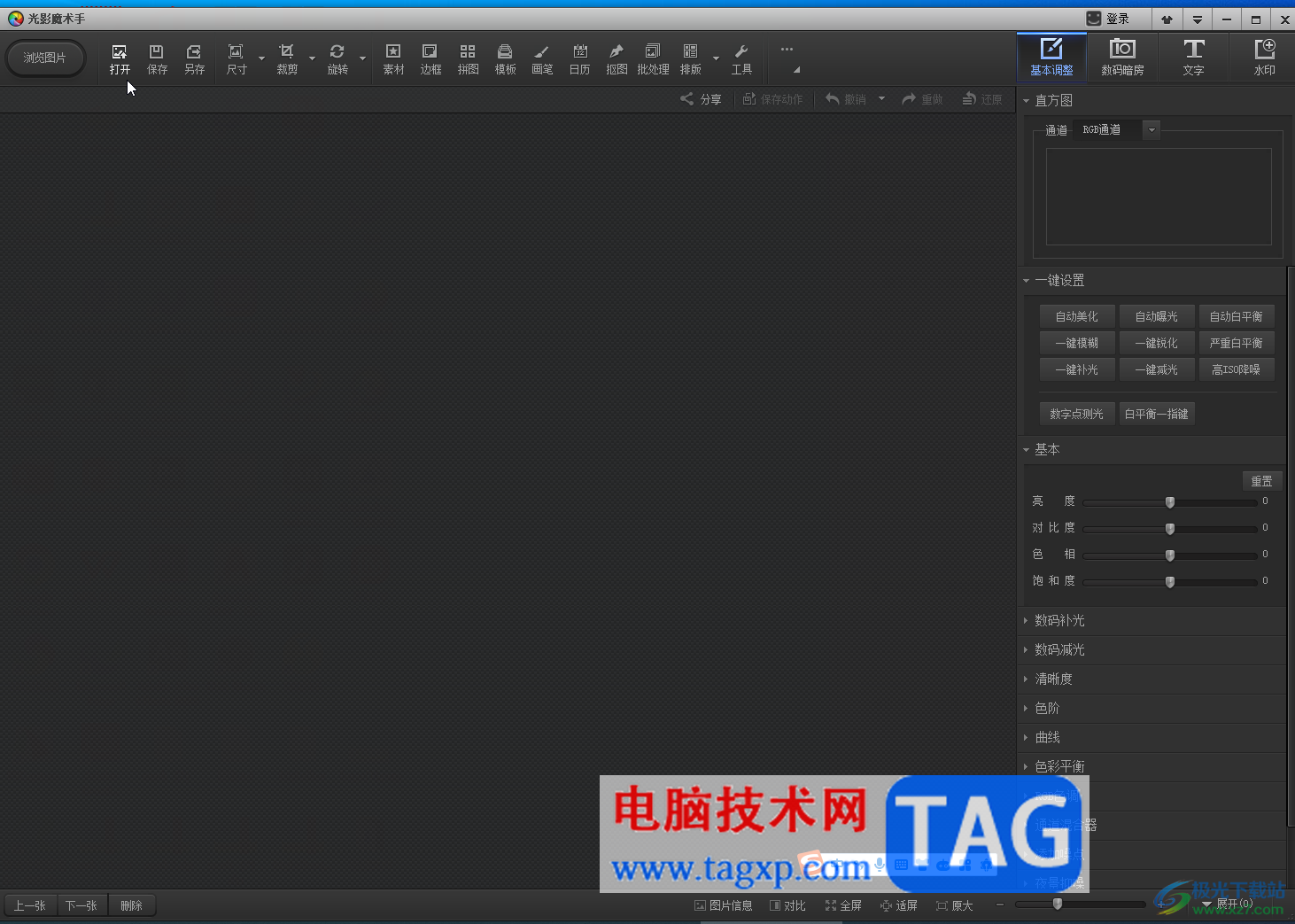
第二步:在界面右上方点击“批处理”,然后带农机“添加”或者“添加文件夹”按钮导入多张图片;
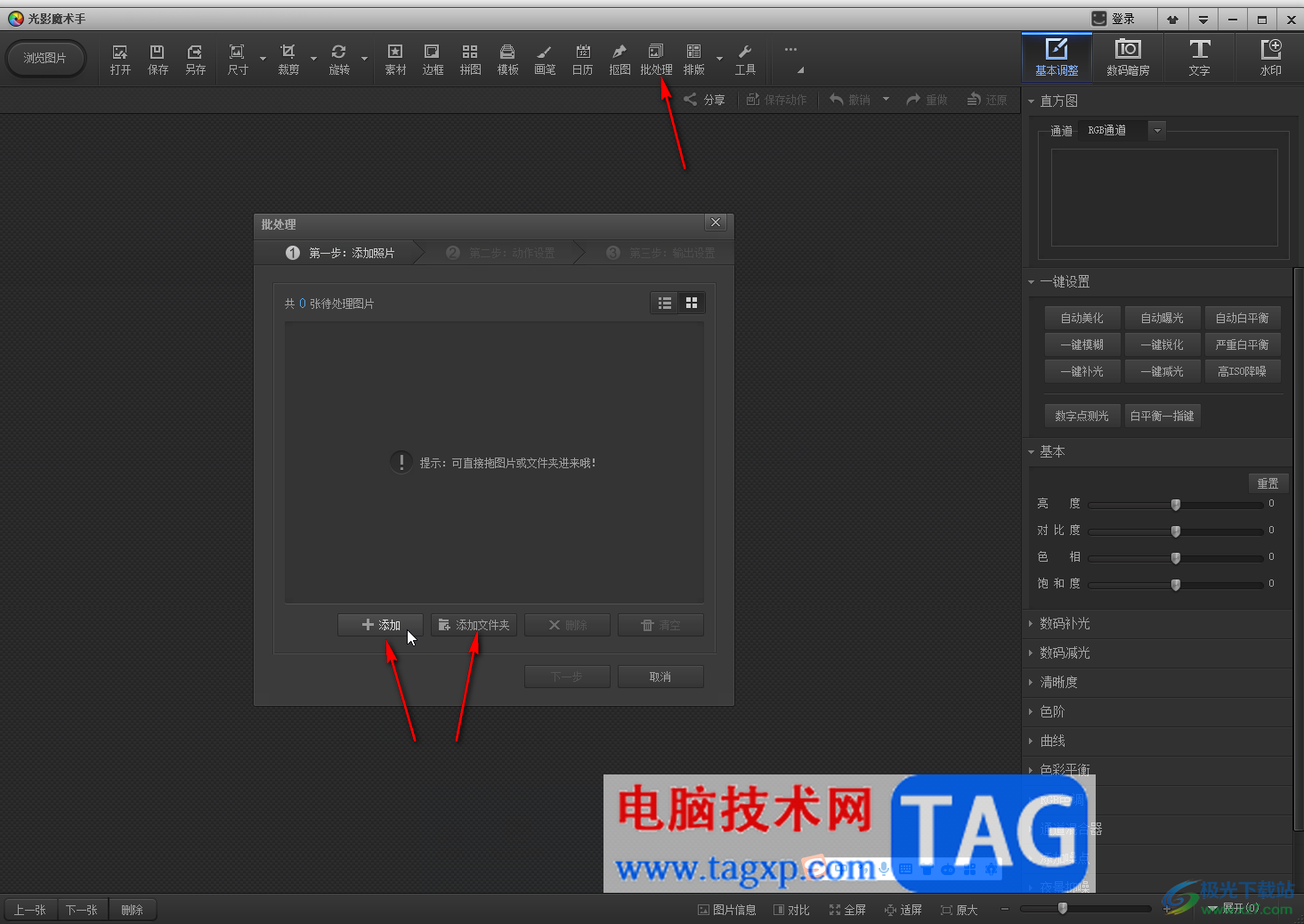
第三步:比如我们这里选择“添加”按钮,然后在打开的窗口中按住Ctrl键的同时选中多张图片后点击“打开”按钮导入,导入后点击“下一步”;
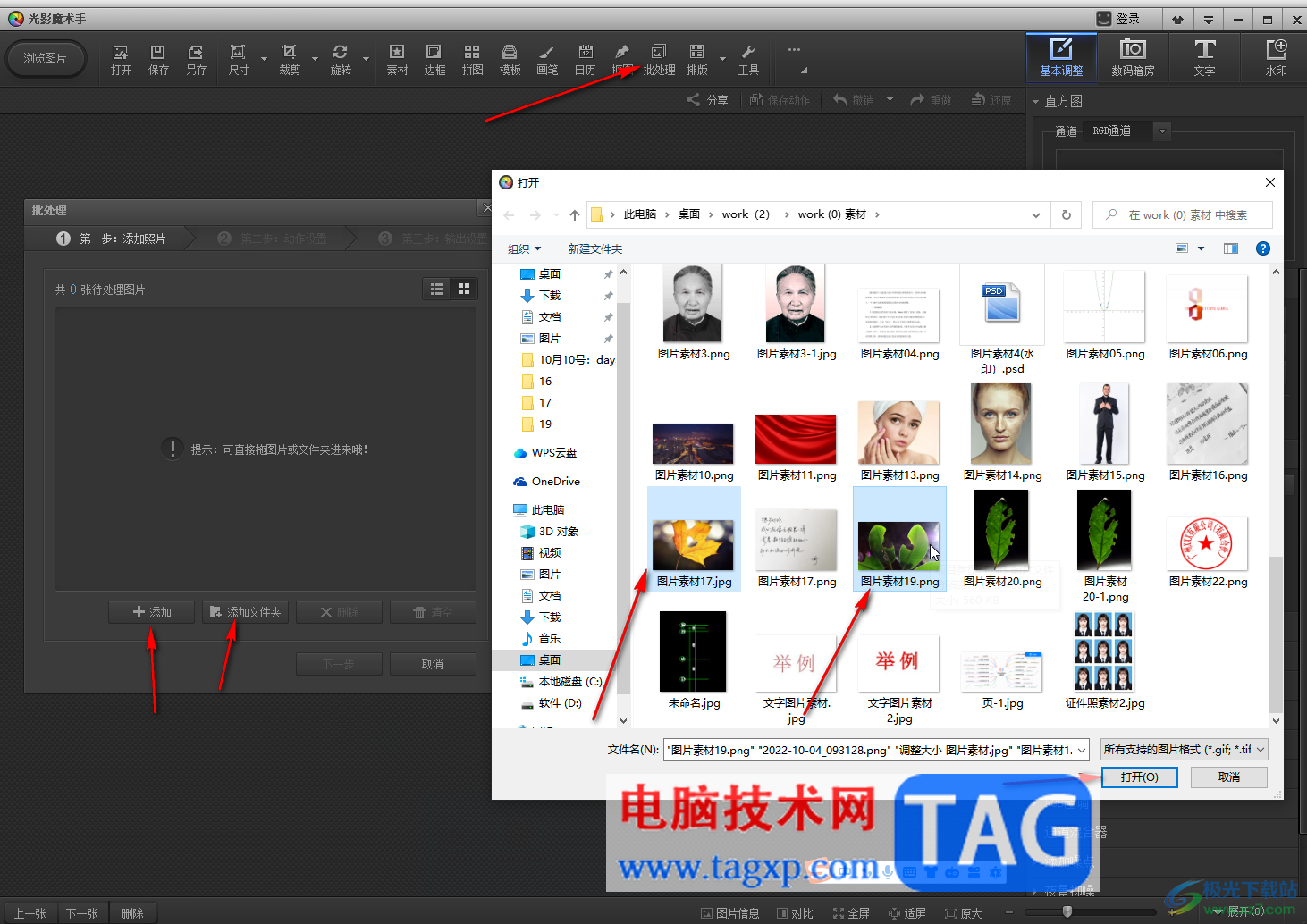
第四步:在右侧点击选择想要的批处理操作,比如我们这里点击选择批量添加文字,就在打开的窗口右侧输入文字,设置文字格式和位置等参数,然后点击确定并点击“下一步”;
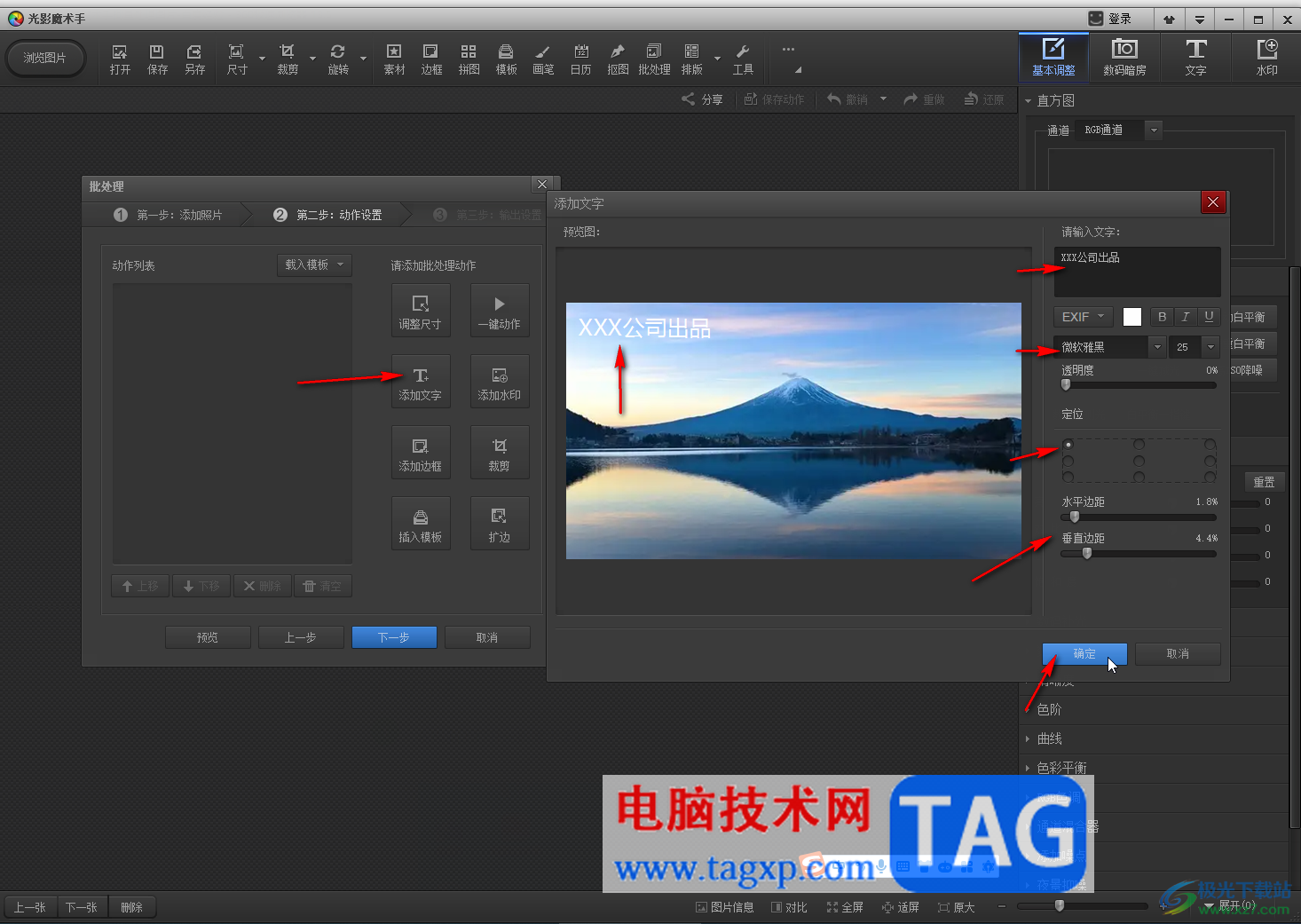
第五步:根据自己的实际需要设置保存位置,图片名称,图片格式,图片质量等参数,点击“开始批处理”就可以了。
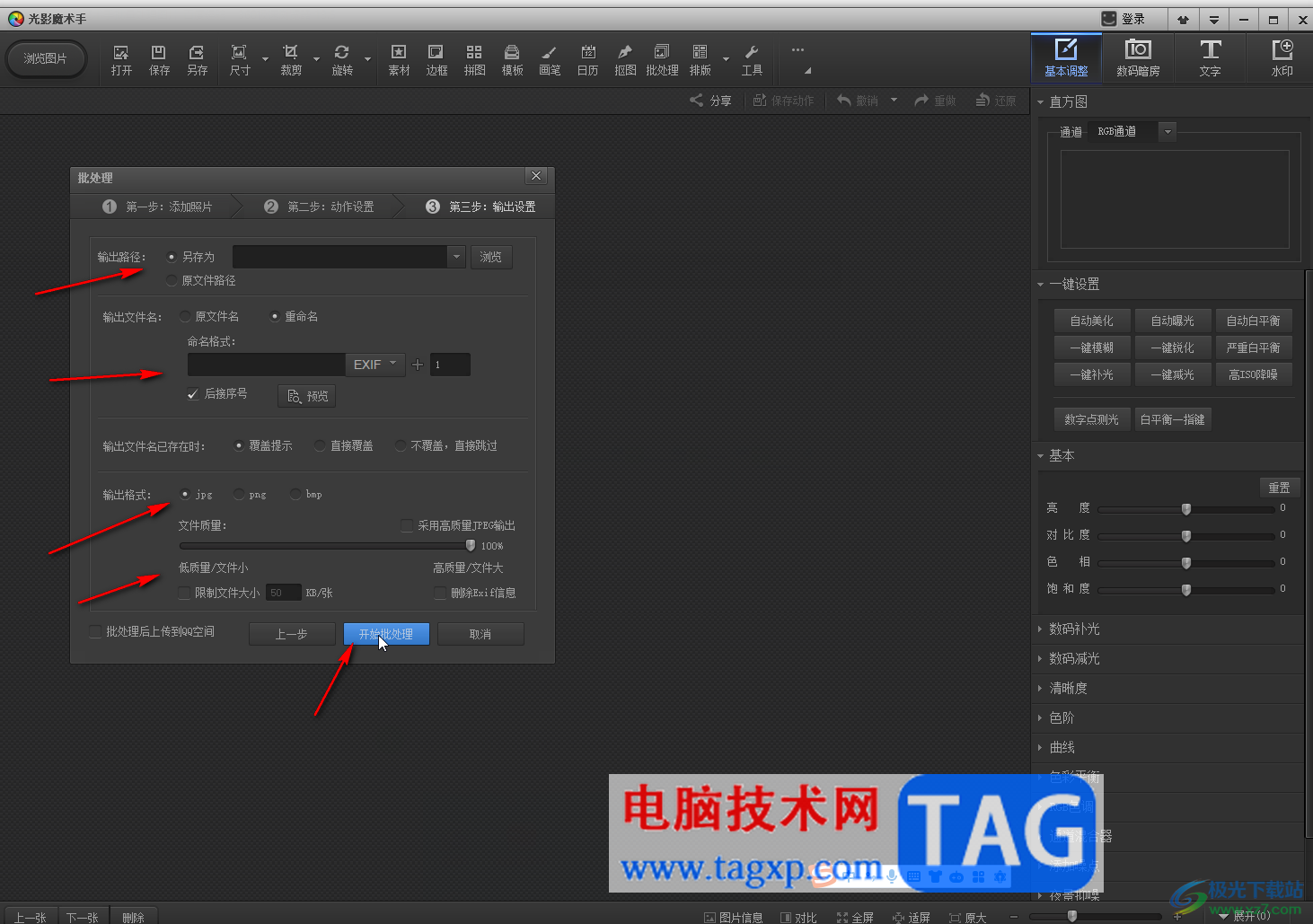
以上就是光影魔术手中批量处理多张图片的方法教程的全部内容了。以上步骤操作起来都是非常简单的,小伙伴们可以打开自己的软件后跟着步骤一起动手操作起来,看看效果。
 显示器显示不正常怎么办:显示异常如何
显示器显示不正常怎么办:显示异常如何
显示器故障是不少用户在使用电脑过程中常遇到的问题。无论是......
 PPT中调整图片颜色的方法教程
PPT中调整图片颜色的方法教程
PowerPoint演示文稿是一款非常好用的办公软件,在其中我们可以非......
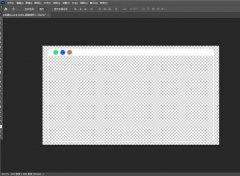 ps2021如何创建路径-ps2021创建路径的步骤
ps2021如何创建路径-ps2021创建路径的步骤
还不知道ps2021是如何创建路径的吗?那么在这里小编就为大家带来......
 主板故障检测指南:如何识别和修复主板
主板故障检测指南:如何识别和修复主板
主板作为电脑的核心组件之一,其性能和稳定性直接影响整个系......
 《王国保卫战传奇》好玩吗?steam版特色
《王国保卫战传奇》好玩吗?steam版特色
王国保卫战系列新作王国保卫战传奇已经正式发售,部分玩家对......

最近有很多朋友表示很好奇怎么用Protel99se美观铺铜?那么感兴趣的朋友就赶快来看看小编带来了这篇Protel99se美观铺铜教程吧,希望可以帮助到大家哦。...

很多小伙伴之所以喜欢使用钉钉软件,就是因为钉钉中的功能十分的丰富,能够满足我们在日常办公环境下的各种需求,例如线上会议、文档编辑或是日程安排等。有的小伙伴想要再使用钉钉的...
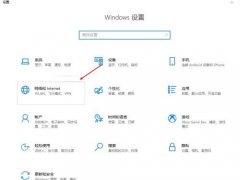
最近有些用户问小编windows10飞行模式如何取消?下面小编就给大家分享一下windows10关闭飞行模式教程,有需要的小伙伴一起来看看吧。...

很多小伙伴在使用360安全浏览器的时候经常会被各种弹窗或是广告所打扰,而360安全浏览器本身是没有弹窗屏蔽插件的,也无法在其应用市场中搜索到屏蔽插件,所以我们如果想要不再被各种广...
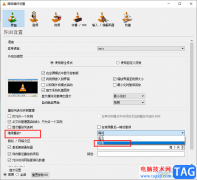
很多小伙伴在使用vlcmediaplayer播放器的过程中经常会遇到中途需要关闭播放器的情况,当下次再打开同一视频文件时,很多小伙伴就忘记了自己的观看位置,其实在vlcmediaplayer中,我们可以通过...
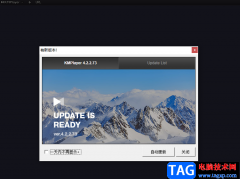
KmplayerPlus软件是很多小伙伴作为视频播放器的首选,因为在该软件中我们可以播放各种格式的视频文件,可以播放各种热门视频和高清电视,还可以进行视频倍速播放,使用起来十分的方便。当...
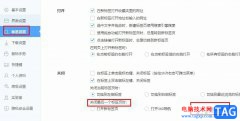
有的小伙伴在使用360极速浏览器的过程中都会开启双击关闭标签页的功能,该功能能够帮助我们快速关闭浏览器中的标签页。有的小伙伴想要在关闭掉所有标签页之后直接关闭浏览器,但又不知...
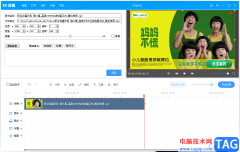
ev剪辑软件对于一些新用户来说,是非常便利的视频剪辑软件,不管你平时是否对视频剪辑软件熟悉,这款软件都可以让你很好的编辑和制作属于自己的视频,因为该软件中的编辑工具比较简单...
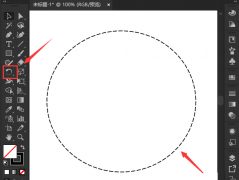
ai怎么修改虚线描边呢?近日来有很多小伙伴表示很疑惑,那么今天小编就将ai修改虚线描边的方法分享给大家,性可以帮助大家解决难题哦。...
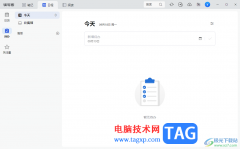
讯飞读写客是一款简单且实用的笔记编辑软件,在这款笔记软件中,可以新建多个笔记文件,此外,在讯飞读写客中还可以进行待办事项的设置,当你每天有很多的任务需要完成,但是自己总是...
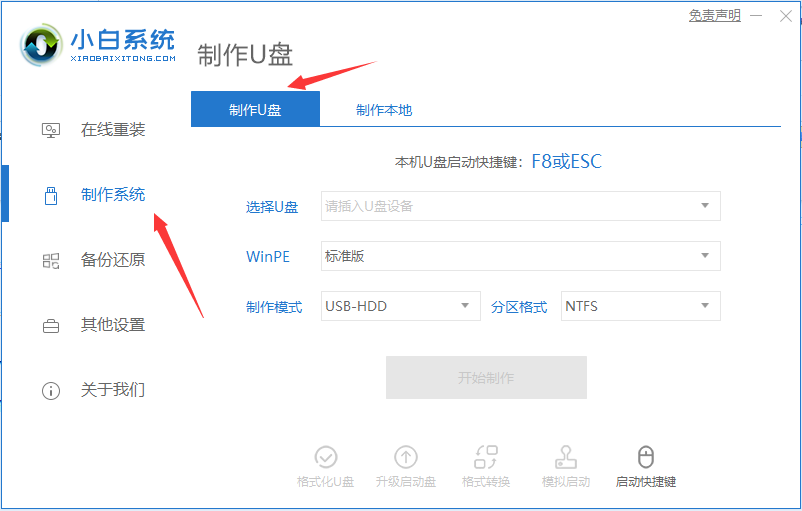
我相信,很多去过电脑维修店的小朋友,都见过店员通过U盘对电脑进行各种维护操作.骑士这就是一个U盘pe启动盘,今天小编来跟大家说说怎样制作pe启动盘的教程,大家一起来看看吧....

中望CAD软件软件被非常多的专业人员所使用,这款软件专门用来进行一些工程图纸的绘制工具,有的小伙伴想要绘制一个建房子的工程图纸,那么就会使用到这款软件,在中望cad中有非常丰富的...

WeGame游戏平台是多数小伙伴比较喜欢使用的一款游戏软件,大家可以在该软件中进行游戏的运行,以及可以将自己本地中的游戏进行添加到WeGame中进行操作,但是有的小伙伴在使用该软件的时候...
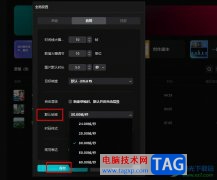
很多小伙伴之所以喜欢使用剪映软件来对视频进行编辑,就是因为剪映中的功能十分的丰富,并且操作简单。在剪映中我们不仅可以对视频、图片、音频等进行编辑,还可以对剪映本身进行设置...
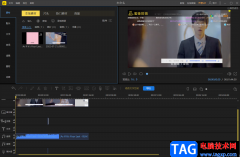
蜜蜂剪辑软件是很好用的一款视频剪辑软件,大家在使用这款软件的时候,有时候需要给自己的视频添加一个好听的音乐,那么你可以将音频文件添加到音频轨道上就好了,但是一般添加的音频...